Hallgatói tájékoztató
| Portál: | Magyar Agrár- és Élettudományi Egyetem (MATE) E-learning Portál |
| Kurzus: | Magyar Agrár- és Élettudományi Egyetem (MATE) E-learning Portál |
| Könyv: | Hallgatói tájékoztató |
| Nyomtatta: | |
| Dátum: | 2025. december 14., vasárnap, 06:12 |
1. Üdvözlet
Kedves Hallgatók!
Egyetemünk E-learning portálja különböző elektronikus taneszközök használatát biztosítja, mely internet
kapcsolat mellett bárhonnan elérhető ahttps://elearning.uni-mate.hu/ oldalon.
A tájékoztatóban segítséget szeretnénk nyújtani a rendszerben való eligazodáshoz.
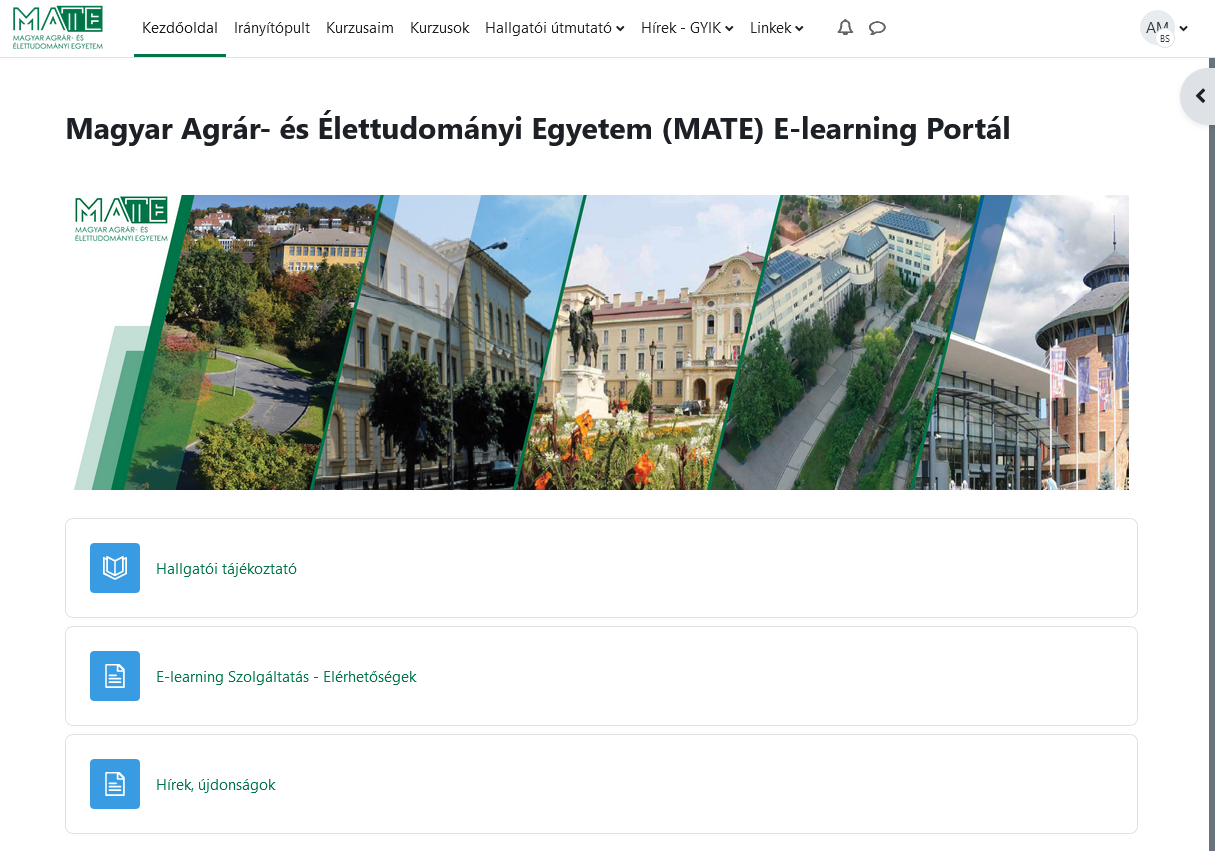
2. Bejelentkezés az e-learning portálra
A portálra (https://elearning.uni-mate.hu/) az Egyetem hallgatói Neptun kódjukkal és a hozzá tartozó, JoKeR-en beállított jelszóval tudnak belépni.
Első éves hallgatók első belépése
Ha még eddig nem tette meg, először a felhasználói fiók aktiválása szükséges az IT Jogosultság Kezelő Rendszer https://joker.uni-mate.hu/ oldalon.
Az
első bejelentkezés a Neptun kóddal és az alapértelmezett jelszóval
lehetséges, ami a "Ne" szócskából és a születési dátum 8 számjegyéből
tevődik össze (pl. Ne20040315, ha a születési dátum 2004. március 15).
Mate azonosító: Neptun kód
Jelszó: NeÉÉÉHHNN
(ÉÉÉÉ- születés év, HH- hónap NN-nap)
Belépés után meg kell változtatni a jelszót.
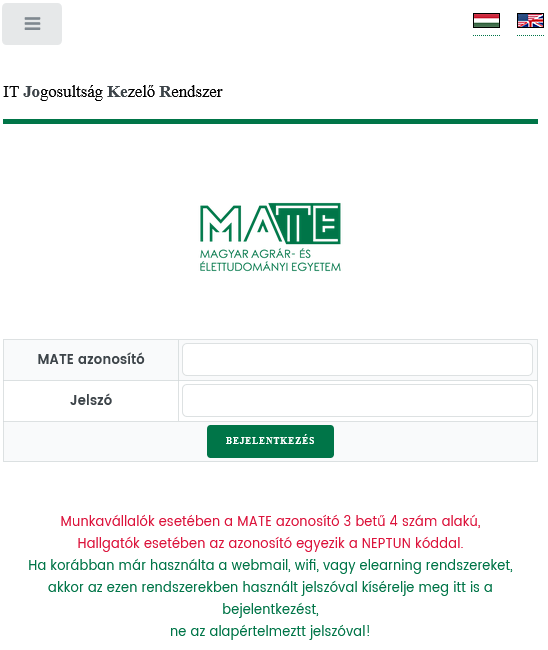
Ezután
a központi egyetemi rendszerekbe, így az E-learning rendszerbe is a
hallgatók a Neptun kódjukkal és a JoKeR-en megváltoztatott jelszóval
léphetnek be (A jelszó csere a Neptun rendszert nem érinti).
Ha a belépés sikertelen, kérjük, keresse az Informatikai Igazgatóság helpdesk szolgáltatását, a helpdesk@uni-mate.hu címen!
- A jelszót félévenként frissíteni kell.
- Elfelejtett jelszó esetén a helpdesk@uni-mate.hu címen lehet segítséget kérni.
3. Profil adatok, névváltoztatás
Az első belépést követően megtekintheti a saját profil adatait a
felhasználói név alatti legördülő menü „Profil” lehetőségét választva.
Alapadatai
az egyetemi nyilvántartó rendszerből automatikusan kerülnek betöltésre
az E-learning portálra, ezért amennyiben neve hibásan szerepel az
e-learning profiljában, vagy megváltozott, a helpdesk@uni-mate.hu címen lehet névmódosítást kérni.
Ha
külföldön tartózkodik, Magyarországtól eltérő időzónában. érdemes
átállítani az időzónát, hogy a Moodle naptárban valós időben láthassa a
határidőket, online órák, események időpontját.
A Profil /
Profil szerkesztése oldalon a "Válaszon egy országot" sorban a
Magyarországot kell átállítani az aktuális tartózkodás helyére, és az Időzónát is
ennek megfelelően kell módosítani, majd az oldal alján menteni a
változtatásokat a Profil Módosítása gombra való kattintással. Ne
felejtse el visszaállítani, ha Magyarországra érkezik.
Profilképet is beállíthat ezen az oldalon.
4. Egyetemi e-mail cím, üzenetek és értesítések az e-elarning fiókban
Az e-learning rendszerbe az egyetemi e-mail cím kerül
beállításra, mely a profil adatai között is megjelenik. (Az egyetemi
e-mail cím a felhasználó nevéből és a @stud.uni-mate.hu illetve
@phd.uni-mate.hu végződésből tevődik össze a hallgatók esetében).
Minden
E-learninges rendszer üzenet erre az e-mail címre érkezik, ezért fontos
az egyetemi postafiók aktiválása és rendszeres ellenőrzése, és/vagy az
üzenetek továbbításának beállítása az egyetemi levelező rendszerből
magán e-mail címre. A beállítást a hallgatói levelezőrendszer fiókjában
kell elvégezni.
Információk az egyetemi e-mail fiókról a MATE Informatikai Igazgatóság honlapján találhatók.
https://it.uni-mate.hu/levelezes
Az átirányítás az Outlookban a Szabályok /Szabályok kezelése/ Posta/Továbbítás menüben a másik email cím megadásával lehetséges. Kapcsolja be az Átirányítás engedélyezése és A továbbított üzenetek másolatának megőrzése négyzeteket, és gépelje be a másik email címét, ahová irányítani szeretné az üzeneteket.
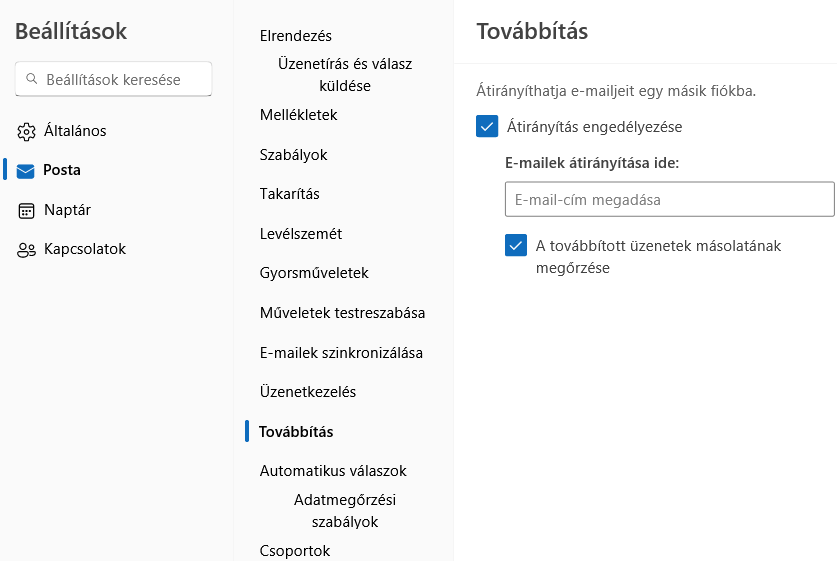
Az elearning fiókban az üzenetek, értesítések a felhasználó név mellett bal oldali ikonokra való kattintással érhető el. A piros négyzetben az olvasatlan üzenetek/értesítések száma látható.
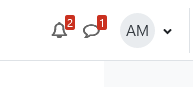
5. Irányítópult, kurzusok
A belépés utáni indító képernyő az Kezdőoldal.
A felső navigációs menűben elérhető elemek:
Az Irányítópulton található blokkban az Idősor alatt a felhasználó aktuális feladatai jelennek meg, melyeket dátum vagy kurzus szerint lehet rendezni.
A Kurzusaim oldalon alatt látható minden olyan kurzus, amelybe a felhasználó beiratkozott.
Megjelenítés típusa: kártya, lista…
Szűrés az aktuális, mindenkori, korábbi stb. kurzusok megjelenítésére
Nem minden Neptunban indított tárgyhoz készül E-learninges kurzus. Az E-learning rendszerben indított kurzusokról az oktatók fogják tájékoztatni; Neptun üzenetben, vagy emailben elküldenek minden információt. Érdemes az Inboxban és a Spamban is leellenőrizni, ha nem kapta meg ezeket az információkat, illetve a tárgy oktatójától tud erre vonatkozó tájékoztatást kérni.
Kurzusok listája és keresőmező
A kurzusok közötti keresést felül található navigációs menüben a „Kurzusok” gombra kattintva kezdheti meg.
Az E-learning rendszerben a kurzusokat szemeszterenként, alatta intézmények/régebb karonkénti bontásba szervezzük. Új kurzusait az aktuális szemeszter alatt keresse, illetve a keresőmezőbe beírva a kurzus neptun kódját, címét,… de a legjobb, ha az oktató által kiküldött linkre kattintva iratkozik fel, vagy annak pontos címére keres rá a rendszerben.
A kurzusok címe tartalmazza a tárgy Neptun kódját is, így a kereső mezőben való szűréshez cím és Neptun kód is alkalmazható.
A listázott kurzusok címe melletti ikonra kattintva megjelenik a kurzus leírás és az oktató tanár(ok) neve.
Előfordulhat, hogy ugyanazzal a Neptun kóddal és címmel több kurzus is van a rendszerben, figyeljen arra, hogy az aktuális félévi kurzusra és megfelelő tagozatra, megfelelő oktatóhoz stb. iratkozzon be.
A kurzusok címe általában a következő elemekből áll, ami segít a megfelelő kurzus kiválasztásában:
NEPTUNKOD - Tantárgy neve - nappali / levelező - 2023/2024-ősz (aktuális félév)
6. Beiratkozás egy kurzusra, tévesen felvett kurzusból való kiiratkozás
A kurzus nevére kattintva van lehetőség a beiratkozásra, az „Iratkoztasson be” gombra kattintva.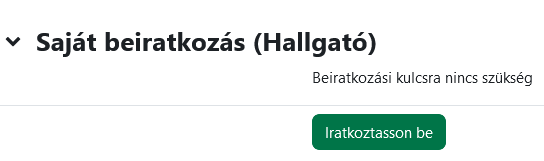
Ha
az oktató beiratkozási kulcsot állított be a kurzushoz, akkor az alábbi felület
jelenik meg. A beiratkozási kulcsot csak az oktatója adhatja meg Önnek. A
jelszó érzékeny a kis- és nagybetűkre, illetve gyakori eset, hogy a
szöveg bemásolásánál egy üres „szóköz” karakter kerül a szöveg elé, vagy
mögé, ami megakadályozhatja a jelszó felismerését. Ezért ajánlatos erre
odafigyelni, vagy kézzel beírni, nem bemásolni azt.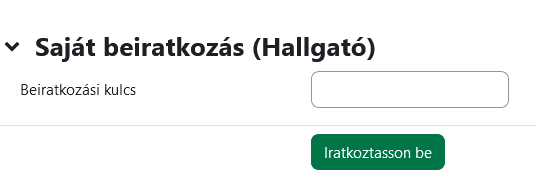
Ha tévesen iratkozott fel egy kurzusba, a kiiratkozáshoz írjon emailt az elearning@uni-mate.hu címre.
A tévesen felvett kurzus linkjének és a hallgató Neptun kódjának a megadása szükséges.
7. Segítségnyújtás, GYIK
A rendszer használatával kapcsolatos kérdés esetén forduljon hozzánk, az elearning@uni-mate.hu címen.
SIkertelen belépéssel kapcsolatosan és névváltoztatás esetén: a helpdesk@uni-mate.hu címen kérhet segítséget.
Hasznos linkek:
GYIK
E-learning alapinformációk